This article will guide you through the steps on how to change the in-game voiceover language without actually changing the in-game text language.
Étape 1
Modifying the in-game language parameters
- To avoid re-downloading the voice-over, duplicate its files from this location:
C:\Fichiers programme (x86)\Steam\steam\steamapps\common\Apex Legends\audio\ship
- De la « bateau » dossier, make copies of these two files: general_russian.mstr et general_russian_patch_1.mstr. You can save these duplicates in a convenient location.
- Suivant, navigate to your Steam library, access the game properties, and select the Japanese voice language. When you change the language to Japanese, Steam will automatically fetch any missing files.
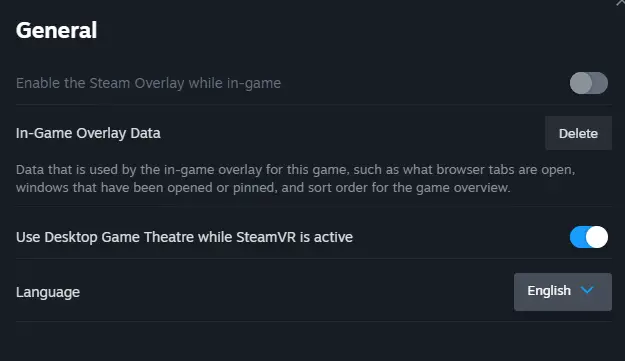
Étape 2
Replacing Files and Startup Settings
- Once the necessary files have been downloaded, navigate to the folder:
C:\Fichiers programme (x86)\Steam\steam\steamapps\common\Apex Legends\audio\ship
- Copy two files from this location: general_japanese.mstr et general_japanese_patch_1.mstr, and save them to a convenient location.
- Maintenant, retourner au « bateau » folder and move back the two files you initially copied: general_russian.mstr et general_russian_patch_1.mstr. Alors, change the language in the game settings to Russian.
- Après cela, go to your downloads section in Steam. Check if the game is in the download queue. Si c'est, cliquez « continue downloading. » If the game is marked as downloaded, you can proceed to the next step.
- Maintenant, move the two files you saved earlier, general_japanese.mstr et general_japanese_patch_1.mstr, back into the « bateau » dossier.
- Suivant, click on the Apex Legends icon in your Steam library, aller aux propriétés, and access the startup options. In the line provided, taper « +miles_language japanese » (sans les guillemets).
- Enjoy the desired voice acting.
Note: After updates are released, you may encounter an error, which can be resolved by repeating these steps. Malheureusement, there are no other options available at this time.
C'est tout ce que nous partageons aujourd'hui pour cela Légendes Apex guide. Ce guide a été initialement créé et rédigé par Flammenwerfer. Si nous ne parvenons pas à mettre à jour ce guide, vous pouvez trouver la dernière mise à jour en suivant ceci lien.